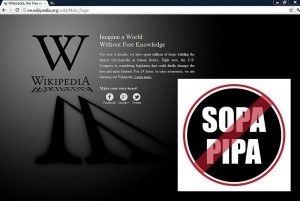Photoshopda shaffof matnni yaratish juda oson - plominaning shaffofligini nolga tushirish va harflarning xulosasini ko'rsatadigan uslubni qo'shish.
Biz siz bilan birga boramiz va orqa fon porlashi orqali chin ma'noda shishadan matn yaratamiz.
Keling, boshlaymiz
Kerakli hajmdagi yangi hujjat yarating va fonni qora bilan to'ldiring.

Keyin asosiy rangi oqga o'tkazing va asbobni tanlang. "Landshaft matn".

To'g'ri chiziqli eng yaxshi ko'rinadigan shriftlar. Shriftni tanladim "Forte".

Biz matnni yozamiz.

Matn qatlamining nusxasini yarating (CTRL + J), keyin asl katmana o'ting va ustiga ikki marta bosing, qavatni jihozlardan olib kelinglar.

Avval elementni tanlang "Belgilash". Sozlamalarni ekran tasvirida ko'rsatilgandek sozlang.

Keyin elementni tanlang "Kontur" va yana ekran tasvirini ko'ring.

Qo'shish Qon tomir Ushbu sozlamalar bilan:

Va Soya.

Bajarildi, tugmasini bosing OK.
Xavotir olmang, hech narsa ko'rinmaydi, tez orada hamma narsa ko'rinadi ...
Yuqori qatlamga o'ting va uslublar qayta qo'ng'iroq qiling.
Qayta qo'shing Belgilarammo ushbu sozlamalar bilan:

Keyin biz aniqlaymiz Kontur.

Moslashtiring Ichki yorug'lik.

Surish OK.

Keyinchalik eng qiziqarli. Keling, matnni haqiqatan ham shaffof qilamiz.
Bu juda oddiy. Har bir matnli qatlam uchun to'ldirilgan shaffoflikni nolga kamaytiring:

Shisha matni tayyor, u fonni qo'shishga davom etadi, bu aslida yozuvning shaffofligini aniqlaydi.
Bunday holda, fon matn qatlamlari orasida qo'shiladi. Pastdagi matn sathining paydo bo'lishi uchun joylashtirilgan tasvirning shaffofligini ("ko'z") pastga tushirish kerakligiga e'tibor bering.
Buni juda porloq qilmaslikka harakat qiling, aks holda shaffoflikning ta'siri biz xohlaganimizcha ifodalanmaydi.
Orqa fonni tayyorlashga yoki o'zingizning chizishingiz mumkin.

Natijada shunday bo'ldi:

Matn qatlamlari uchun uslublarni ehtiyotkorlik bilan sozlang va bunday shaffof matnni oling. Keyingi darslarda sizga qarang.